MP4
- 1. Converter MP4 para outro formato +
-
- 1.2 Converter mp4 para windows movie maker
- 1.3 Converter mp4 para iTunes
- 1.4 Converter mp4 para divx
- 1.5 Converter mp4 para iMovie
- 1.6 Converter mp4 para AVI
- 1.7 Converter mp4 para ipad
- 1.8 Converter mp4 para avi
- 1.9 Converter mp4 para divx
- 1.10 Converter mp4 para Adobe Premiere
- 1.11 Converter mp4 para iPhone
- 1.12 Converter mp4 para MPEG
- 1.13 Converter mp4 para VOB
- 1.14 Converter mp4 para WAV
- 1.15 Converter mp4 para Mac
- 1.16 Converter JPG para MP4
- 1.17 Converter MP4 para HTML5
- 1.18 Converter MP4 para MIDI
- 1.20 Como converter MP4 para ISO
- 1.21 Converta vídeos do YouTube em MP4
- 2. Converter qualquer formato para MP4+
-
- 2.1 Converter vídeos iPhone para MP4
- 2.2 Converter MP4 para
- 2.3 Top 8 Players de MP4
- 2.4 Conversor MP4 para Xvid
- 2.7 Converter VOB para MP4
- 2.9 Converter arquivos do Movie Maker em MP4
- 2.10 Converter WRF para MP4
- 2.11 Conversores de DVD para MP4
- 2.12 Converter Filmes do iTunes para MP4
- 2.13 Converter MP3 para MP4 Grátis
- 2.14 Como converter TS para MP4
- 2.15 Converter Dailymotion para MP4
- 2.16 Como Converter Vimeo para MP4
- 2.17 Converter FLAC para MP4
- 3. Converter mp4 para formato popular +
"O que é um arquivo M2TS? Como reproduzo arquivos M2TS? "
Se você tem perguntas semelhantes às de cima, está na página certa agora. O vídeo AVCHD é gravado por filmadoras AVCHD, como a filmadora Sony HDR-SR1. E M2TS é um dos formatos de vídeos AVCHD que geralmente gravam em mini VDS de 8cm ou Disco Blu-ray, cartões de memória SD e Memory Stick, ou gravam em filmadoras de disco rígido.
No entanto, M2TS não é um formato amigável para reprodutores e dispositivos e você não pode reproduzir seus vídeos M2TS em seus telefones ou Computador Windows/Mac. A melhor maneira de curtir seu vídeo em qualquer lugar e a qualquer hora é convertendo M2TS em MP4, já que MP4 é o formato de vídeo mais popular para todos os dispositivos. Mas você não pode alterar o formato de vídeo diretamente sem um conversor profissional de M2TS para MP4. Esse artigo apresentará as 4 principais ferramentas M2TS para MP4 gratuitas on-line e também para Windows/Mac.
- Parte 1. Como converter M2TS para MP4 no Windows/Mac
- Parte 2. Como converter M2TS para MP4 grátis
- Parte 3. Os 2 melhores conversores de M2TS para MP4 on-line e gratuitos
- Parte 4. M2TS é melhor que MP4
Parte 1. Como converter M2TS para MP4 no Windows/Mac
Nem todos os conversores de vídeo podem suportar a entrada no formato M2TS, o Wondershare UniConverter (originalmente Wondershare Video Converter Ultimate) é o melhor que podemos encontrar para converter M2TS para MP4 no Windows/Mac. Mais de 1000 formatos de vídeo são suportados aqui, incluindo MP4, MOV, AVI, MKV, etc. Você pode adicionar facilmente vídeos M2TS da filmadora por meio de um cabo USB e transferir os arquivos convertidos para telefones. Gravar vídeos M2TS em discos de DVD e Blu-ray reproduzíveis com modelos de menu gratuitos também podem ser feito facilmente. Antes dessas operações, você pode primeiro editar os vídeos M2TS com visualização em tempo real e comprimir o tamanho do vídeo sem perder a qualidade. O processo de conversão pode ser concluído facilmente nas versões Windows e Mac.
 Wondershare UniConverter - O Melhor Conversor M2TS para Windows/Mac (Catalina Incluída)
Wondershare UniConverter - O Melhor Conversor M2TS para Windows/Mac (Catalina Incluída)

- Converta diretamente o M2TS para MP4, MOV, VOB, AVI, MKV, WMV e mais de 1000 outros formatos sem perder a qualidade.
- Grave M2TS em um disco de DVD/Blu-ray com modelos de menu gratuitos e reproduza em seu leitor de DVD.
- Comprima vídeos M2TS para um tamanho menor sem perder a qualidade.
- Edite vídeos M2TS cortando partes indesejadas, reduzindo a duração do vídeo, girando e invertendo, aplicando efeitos, etc.
- Transfira os vídeos M2TS convertidos para dispositivos externos facilmente por meio de um cabo USB.
- Predefinições de conversão otimizadas para iDVD, iMovie, Final Cut Pro.
- Baixe vídeos do YouTube e de mais de 10.000 sites de compartilhamento de vídeo.
- Caixa de ferramentas multifuncional: corrige metadados de mídia, gravador de tela, criador de GIF, conversor de CD etc.
- SO compatível: Mac OS 10.15 (Catalina), 10.14, 10.13, 10.12, 10.11, 10.10, 10.9, 10.8, 10.7, 10.6, Windows 10/8/7/2003 / Vista / XP.
Assista ao vídeo tutorial para converter M2TS em MP4 no Windows/Mac
Etapas sobre como converter M2TS para MP4 facilmente
Obtenha o guia passo a passo abaixo sobre como converter M2TS para MP4 no Mac. Para usuários do Windows, siga as mesmas etapas também. Em primeiro lugar, baixe e instale o conversor Wondershare M2TS para MP4 para Mac ou Windows conforme suas necessidades.
Passo 1 Adicione os arquivos M2TS para converter para MP4.
Abra o conversor Wondershare M2TS para MP4 após a instalação, você chegará na guia Conversor de Vídeo por padrão e, em seguida, clique no  botão ou apenas arraste e solte seus vídeos M2TS para a lista de arquivos do conversor M2TS para MP4 diretamente.
botão ou apenas arraste e solte seus vídeos M2TS para a lista de arquivos do conversor M2TS para MP4 diretamente.
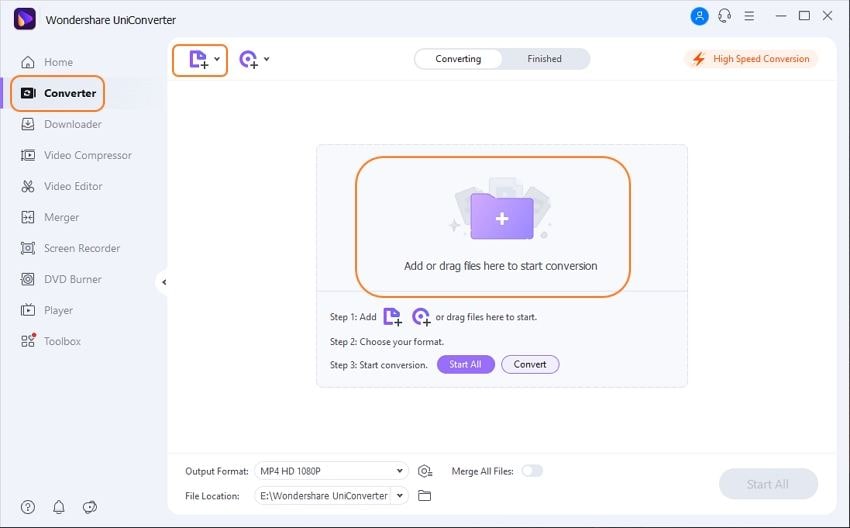
Passo 2 Escolha MP4 como formato de saída para os arquivos M2TS.
Escolha o formato de saída como MP4 clicando no botão Formato de Saída e você pode o verá na categoria Vídeo. Se você deseja converter M2TS em MP4 para reprodução em dispositivos, é recomendável selecionar uma predefinição otimizada para o dispositivo especificado na categoria Dispositivo.
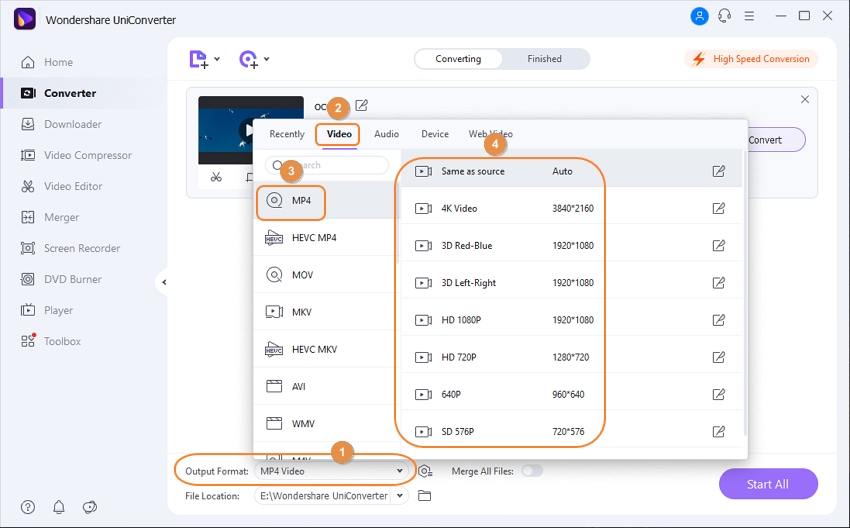
Passo 3 Edite e comprima o vídeo M2TS. (Opcional)
Você pode editar os vídeos M2TS antes de converter. Clique nos ícones de edição sob a miniatura de vídeo adicionada, uma nova janela aparecerá onde você poderá redimensionar, cortar, girar e fazer outras alterações em seu vídeo.
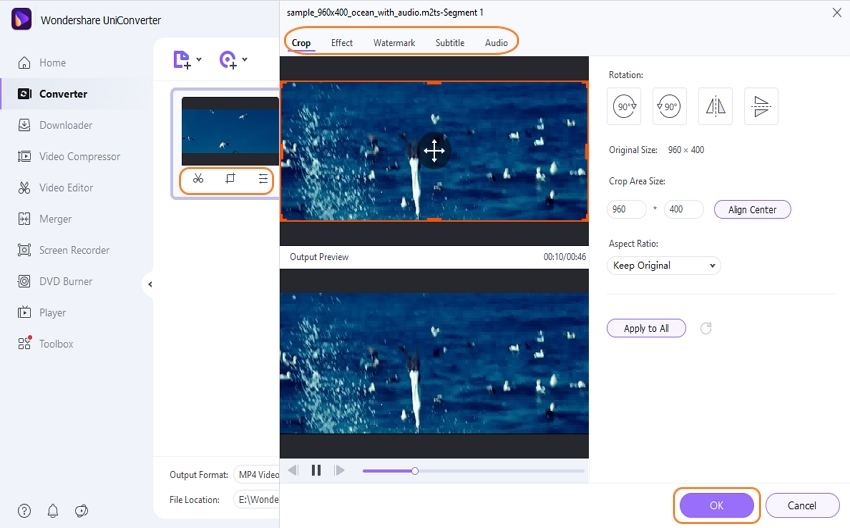
Seus vídeos M2TS podem ficar grandes, mas, se você quiser comprimir os vídeos M2TS sem perder a qualidade para que ocupem menos espaço, clique no ícone comprimir na barra de destino e faça as alterações desejadas na pequena janela.
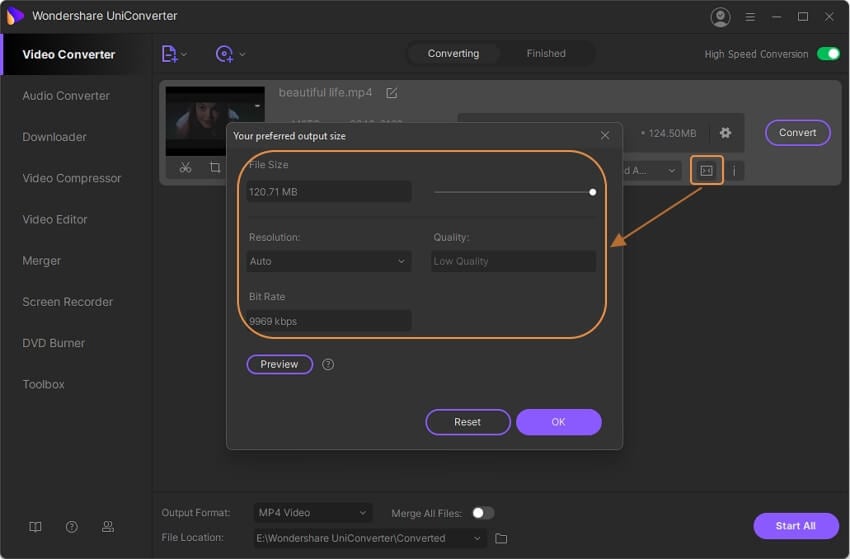
Passo 4 Converter M2TS em MP4 sem perder a qualidade.
Clique no botão Iniciar Tudo para começar a converter M2TS em MP4 e, em seguida, você pode obter seus vídeos MP4 após alguns segundos na guia Concluído.
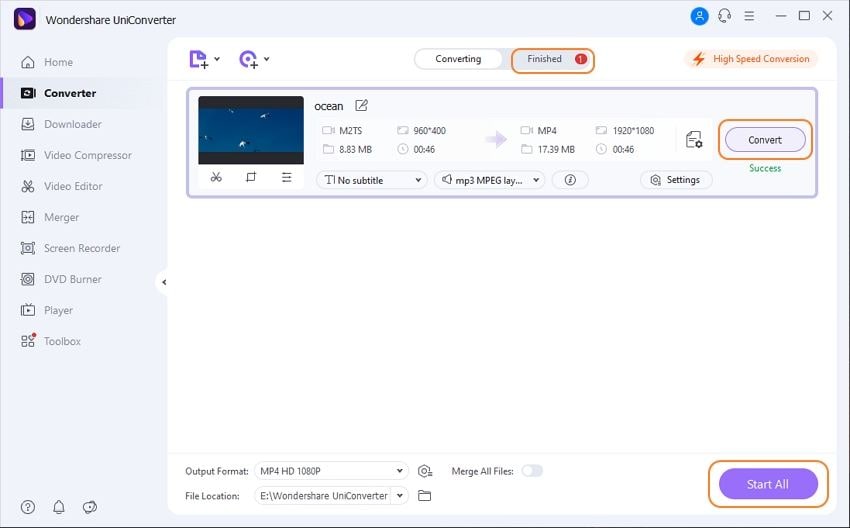
Dicas: Você também pode criar um formato personalizado para customizar os parâmetros avançados de áudio e vídeo, como tamanho, taxa de frame, taxa de bits, etc. De modo geral, a maioria dos sites de hospedagem de vídeo tem 320 *240pix como tamanho padrão para carregar. Se os arquivos gerados forem muito grandes para carregar, você pode reduzir o tamanho definindo uma velocidade de bits do vídeo mais baixa. As filmadoras podem gravar vídeos de até 60 fps, o que não é adequado para arquivos flash. As taxas de frames recomendadas são 20 fps, 15 fps e 12 fps Clique no botão Criar ao escolher o formato de saída para realizar essa função.
Parte 2. Como converter M2TS para MP4 grátis
O Wondershare Free Video Converter é o que recomendamos para você do melhor conversor M2TS para MP4 gratuito. É a versão gratuita do Wondershare UniConverter, então você pode descobrir que eles têm funções e interfaces semelhantes. Ele também fornece uma lista de formatos de vídeo como MOV, MP4, AVI, MKV para conversão, e você também pode fazer a edição e compactação do vídeo. No entanto, como todo freeware que você pode encontrar, o conversor Wondershare M2TS para MP4 gratuito adicionará uma marca d'água especial no vídeo de saída. Baixe e instale em seu Windows/Mac e siga as etapas simples para converter M2TS para MP4 gratuitamente.
Etapas para converter M2TS em MP4 gratuitamente no Windows/Mac:
Passo 1: Clique no botão Adicionar Arquivos no canto superior esquerdo para adicionar os arquivos M2TS após iniciar o Wondershare Free Video Converter. O método de arrastar e soltar também funciona aqui.
Passo 2: Abra a lista de formatos de saída clicando na opção Converter Todos os Arquivos Para e escolha MP4 na guia Vídeo.
Passo 3: Basta clicar no botão Converter Tudo no canto direito para começar a converter M2TS em MP4 gratuitamente. O processo será concluído após alguns minutos.

Parte 3. Os 2 melhores conversores de M2TS para MP4 on-line e gratuitos
O software, seja gratuito ou pago, precisa ser baixado e instalado em seu computador Windows/Mac. Se você deseja pular esse processo, usar conversores M2TS para MP4 on-line será uma boa escolha. Leia as partes abaixo para saber como converter M2TS para MP4 on-line.
1.Online UniConverter
O Online UniConverter (originalmente Media.io) é um conversor de vídeo on-line para todos os formatos populares de vídeo/áudio. É totalmente gratuito para usar, sem marcas d'água ou anúncios, então você pode converter seus arquivos M2TS para MP4 on-line de forma fácil e rápida. Você poderá converter 2 arquivos, cada um com menos de 100 MB por vez. Então, basta mover seus vídeos M2TS da filmadora para o computador e abrir o UniConverter on-line para iniciar a conversão de M2TS para MP4 on-line
Passos simples para converter M2TS em MP4 on-line gratuitamente com o Online UniConverter:
Passo 1: Acesse https://www.media.io/ em seu navegador e clique no botão Arrastar e Soltar ou clique em adicionar arquivo na interface para adicionar seus vídeos M2TS.
Passo 2: Escolha MP4 em Converter Todos os Arquivos Para na lista suspensa de formatos.
Passo 3: Clique no botão CONVERTER para iniciar a conversão de M2TS para MP4. Você pode baixar os arquivos convertidos ou salvá-los no Dropbox conforme suas necessidades.

2. Online Converter
Outro conversor M2TS para MP4 on-line é o Online Converter. Esse programa gratuito tem uma interface simples e suporta todos os formatos de conversão usados popularmente. Um máximo de arquivos de até 200 MB podem ser carregados para o programa, e isso permite cortar o clipe e alterar seu tamanho de frame. Você pode adicionar o arquivo do seu computador ou também adicionar a URL ao conversor on-line. Vídeos criptografados e protegidos não são suportados pelo conversor.
Passos para converter M2TS em MP4 usando o Online M2TS Converter:
Passo 1: Acesse https://www.onlineconverter.com/m2ts-to-mp4 em seu navegador do computador. Escolha a origem do arquivo: Descarregar arquivo ou De um URL, por padrão, você pode clicar em Escolher Arquivo para adicionar o arquivo M2TS de seu computador.
Passo 2: Verifique na guia Opções e defina os parâmetros para cortar o clipe ou alterar o tamanho do frame, se necessário. (Opcional)
Passo 3: Clique em Converter para iniciar o processo de conversão M2TS. Depois de convertido, o arquivo ficará disponível para baixar na interface do software.
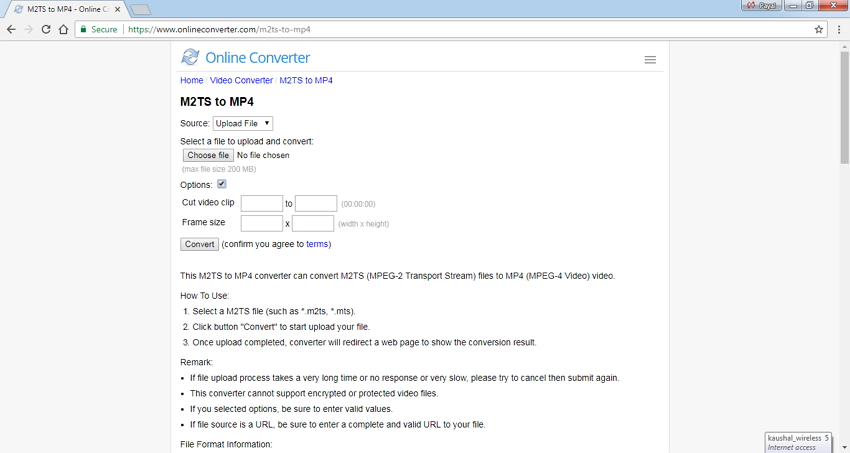
Prós e contras dos conversores M2TS para MP4 on-line:
Prós:
- Conversor on-line gratuito.
- Não precisa baixar ou instalar.
- Etapas simples de usar.
- Os formatos de vídeo mais populares são suportados.
Contras:
- Depende da disponibilidade da Internet.
- A velocidade de conversão é limitada pela velocidade da Internet.
- Arquivo máximo de até 200 MB pode ser carregado.
- Não há suporte para processamento múltiplo.
Parte 4. M2TS é melhor que MP4
1. O que é M2TS?
M2TS significa MPEG-2 Transport System e é um formato de arquivo contêiner Blu-ray Disc Audio-Video (BDAV) usado para multiplexação de vídeo, áudio e outras transmissões. O formato é comumente usado para vídeos HD em discos AVCHD e Blu-ray. Os arquivos M2TS são gravados por meio de câmeras de vídeo AVCHD como a série de dispositivos Canon, Panasonic e HDR-Sr xx da Sony. Você pode abrir o arquivo M2TS usando vários leitores e aplicativos como o Picture Motion Browser, Windows Media Player, 5K Player, VLC e outros.
2. Benefícios para converter M2TS para MP4
Há muitos motivos pelos quais você precisa converter M2TS para o formato MP4 e o resumo dos benefícios da conversão estão abaixo:
- Reduz o espaço de armazenamento com boa qualidade:
M2TS são arquivos de tamanho grande que ocupam muito espaço no seu computador. Portanto, se você deseja criar algum espaço adicional em seu computador sem comprometer a qualidade do vídeo e áudio do arquivo, converta M2TS para MP4.
- Compatibilidade com leitores e dispositivos:
O formato M2TS pode ser reproduzido apenas em alguns dispositivos e leitores. Então, se você deseja desfrutar de seus vídeos gravados em smartphones, reprodutores portáteis e outros dispositivos, converta M2TS para MP4, que é considerado um formato universal.
- Carregamento rápido para sites:
M2TS são arquivos pesados e grandes, e carregar em redes sociais e outros sites pode levar tempo e ter problemas de compatibilidade. Converter M2TS em MP4 comprimirá o tamanho do arquivo, o que torna mais fácil e rápido o carregamento no Facebook, YouTube e outros sites populares.
3. M2TS vs. MP4
A tabela abaixo mostra a diferença entre M2TS e MP4.
| Características/formato do arquivo | M2TS | MP4 |
|---|---|---|
| Extensão de arquivo | .m2ts | .mp4 |
| Codecs de áudio e vídeo | Codec de vídeo MPEG-4 AVC/ e codec de áudio Dolby Digital AC-3 | Codec de vídeo MPEG-4 AVC/ e codec de áudio MPEG-4 AAC-LC |
| Uso do formato | Usado principalmente para criar gravações de AVCHD e Blu-ray de boa qualidade. | Usado principalmente para criar arquivos multimídia que podem ser compartilhados e transmitidos pela rede. |
| Compatibilidade | Compatível com apenas alguns reprodutores e aplicativos como VLC, Windows Media Player, Picture Motion Browser e outros. | Compatível com quase todos os tipos de reprodutores portáteis, smartphones e outros dispositivos. |
| Desenvolvedor | Associação de discos Blu-Ray. | Organização Internacional Padronizada. |
| Tamanho do arquivo | Vídeos com qualidade HD tornam o tamanho do arquivo muito grande. Uma filmagem de 30 min 1920x1080 ocupa cerca de 300-400 MB. | Por ser um arquivo comprimido, seu tamanho é pequeno. Uma filmagem de 30 min 1920x1080 ocupa apenas 100 MB de espaço. |
| Qualidade do Vídeo | Vídeos de alta resolução são gravados neste formato por câmeras de vídeo populares. | A qualidade do vídeo não é tão alta quanto M2TS. |
Agora você aprendeu muito conhecimento sobre M2TS e MP4. Se você tem necessidades regulares para converter M2TS para MP4, você pode fazer um teste gratuito no Wondershare UniConverter.
